विषयसूची

डिश रिमोट टीवी इनपुट नहीं बदलेगा
DISH नेटवर्क कॉर्पोरेशन उन उपभोक्ताओं के लिए शीर्ष विकल्पों में से एक है जो मांग पर एक विश्वसनीय मनोरंजन प्रदाता की तलाश में हैं जो आपको अपने पसंदीदा शो रिकॉर्ड करने की अनुमति भी देता है। आपकी डिश सेवा को एक रिसीवर के साथ कॉन्फ़िगर किया गया है और फिर आपके समर्पित रिमोट कंट्रोलर का उपयोग करके नियंत्रित किया जाता है। जबकि यह बहुत अच्छा है जब सब कुछ वैसा ही काम करता है जैसा उसे करना चाहिए, यह इतना प्रभावशाली सेट अप नहीं है अगर आपका रिमोट कंट्रोल अचानक काम करना बंद कर दे क्योंकि तब आपके टीवी को बिल्कुल काम करने में परेशानी हो सकती है।<2
इस लेख के भीतर, हम DISH उपयोगकर्ताओं द्वारा सामना की जाने वाली कुछ सामान्य समस्याओं का पता लगाएंगे और आप इन्हें कैसे हल करने का प्रयास कर सकते हैं । उम्मीद है, यदि आप संघर्ष कर रहे हैं तो हम आपकी मदद कर सकते हैं।
डिश रिमोट टीवी इनपुट नहीं बदलेगा
1। बैटरी

पहली चीज़ जिसे आप आज़माना चाहते हैं वह सबसे आसान है। यदि आप टीवी इनपुट नहीं बदल सकते हैं, तो यह हो सकता है कि रिमोट बैटरी पूरी तरह से खराब हो गई हो , या कम से कम आपके सिस्टम को संचालित करने के लिए बहुत कमजोर हैं। इन्हें एक नए सेट के लिए स्विच करें जो आपको यकीन है कि पूरी तरह से संचालित है और उम्मीद है कि इससे आपकी समस्या ठीक हो जाएगी। यदि यह समस्या को ठीक नहीं करता है और आप अभी भी अपने टीवी को चालू नहीं कर पा रहे हैं, तो इस लेख के माध्यम से काम करते रहें और देखें कि क्या कोई अन्य समाधान आप पर लागू होता है।
2। केबल

एक बार जब आप सुनिश्चित हो जाएं कि रिमोट में शक्ति है, तो अगला चेकपॉइंट केबल होना चाहिएरिसीवर और टेलीविजन सेट के लिए। सबसे पहले, जांचें कि सभी केबल सुरक्षित रूप से उनके संबंधित आउटलेट में प्लग किए गए हैं। यदि कोई केबल ढीली है या उनके सॉकेट से बाहर आ गए हैं, तो उन्हें सही जगह पर ठीक करें।
कनेक्शन की जांच करते समय, आपको केबलों में दिखाई देने वाली क्षति या घिसाव की भी जांच करनी चाहिए। आवरण के भीतर कोई भी विभाजन नीचे के तारों को नुकसान का संकेत दे सकता है। एक बार जब आप संतुष्ट हो जाते हैं कि सब कुछ ठीक से जुड़ा हुआ है और कोई नुकसान नहीं हुआ है, तो आपको फिर से प्रयास करना चाहिए। यदि आप अभी भी समस्याओं का सामना कर रहे हैं, तो हमारी समस्या निवारण मार्गदर्शिका के माध्यम से अपना काम करना जारी रखें और हम आपकी समस्या का स्रोत खोजने का प्रयास जारी रखेंगे।
3। सीमित मोड
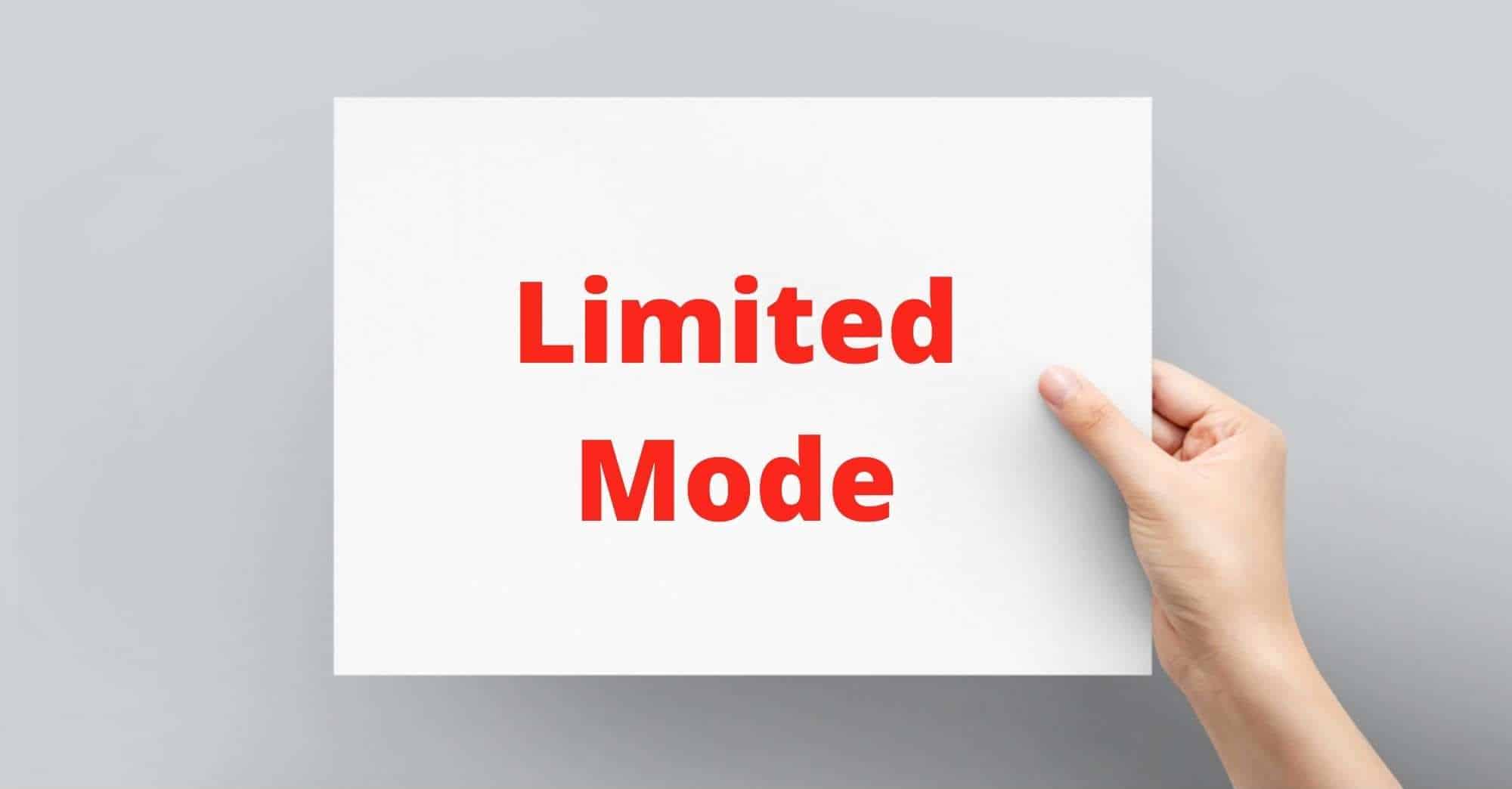
अगर आपको यकीन है कि रिमोट कंट्रोल और टेलीविज़न सेट दोनों तक बिजली पहुंचनी चाहिए, तो इस बात की संभावना है कि सेटिंग बदल दी गई हैं . हो सकता है कि आपका रिमोट गलती से 'सीमित' मोड पर सेट हो गया हो। अपने रिमोट कंट्रोल का उपयोग करने में सक्षम नहीं होने के कारण, आपको कोई भी बदलाव करने के लिए अपने टेलीविज़न सेट पर नियंत्रण बटनों का उपयोग करना होगा।
ढूंढें कि आपके नियंत्रण बटन कहाँ हैं (ये आमतौर पर फ्रेम के भीतर कहीं होते हैं) टेलीविजन के - अक्सर चारों ओर से फ्लश करते हैं, इसलिए आपको बटनों का पता लगाने के लिए अपनी उंगलियों को चारों ओर चलाने की आवश्यकता हो सकती है) और अपनी टीवी सेटिंग के लिए एक ढूंढें । एक बार जब आप सही सेटिंग का पता लगा लेते हैं, तो आपसीमित मोड को फिर से बंद करने के लिए टॉगल करने की आवश्यकता है। उम्मीद है, इससे आपकी समस्या ठीक हो जाएगी।
4। SAT बटन
यह सभी देखें: सोनी टीवी वाईफाई से डिस्कनेक्ट करता रहता है: 5 फिक्स 
यदि आप 54-रिमोट का उपयोग कर रहे हैं, तो आप SAT बटन का उपयोग करके देख सकते हैं। यदि आप इसे आज़माना चाहते हैं, तो पावर बटन का उपयोग करने के बजाय SAT बटन को थोड़ी देर दबाकर रखें। यह एक तरह से रीसेट का काम करता है। क्या होना चाहिए यह टीवी पर स्विच करना चाहिए और साथ ही टीवी इनपुट को एचडीएमआई से उपयुक्त इनपुट में बदलना चाहिए जो आपके डिश सिस्टम के अनुरूप है।
5। रिमोट को रीप्रोग्राम करें
यह सभी देखें: एक्सफ़िनिटी बॉक्स ब्लिंकिंग ब्लू: इसका क्या मतलब है?यदि आप अभी भी टीवी इनपुट बदलने के लिए रिमोट प्राप्त करने में असमर्थ हैं, तो आप रिमोट कंट्रोल को फिर से प्रोग्राम करने की कोशिश कर सकते हैं । हम चर्चा कर रहे हैं कि 40.0 रिमोट को कैसे रीप्रोग्राम किया जाए, क्योंकि यह सबसे आम इकाई है। यदि आपके पास एक अलग प्रकार का रिमोट है, तो आप अपने खुद के मॉडल को रीसेट करने के तरीके को गूगल कर सकते हैं। नीचे दिए गए चरणों का पालन करने का प्रयास करें: -
- सबसे पहले, आपको होम बटन को दो बार दबाना होगा, जिसके बाद टीवी पर ऑन-स्क्रीन मेनू दिखाई देना चाहिए। फिर, मेनू से सेटिंग चुनें।
- अब, रिमोट कंट्रोल पर टैप करें जब तक कि पेयरिंग विकल्प सामने न आ जाएं।
- अगला, पेयरिंग डिवाइस चुनें आप उपयोग करना चाहते हैं।
- फिर, उपलब्ध विकल्पों का एक सेट सामने आना चाहिए। यहां के लिए, युग्मन विज़ार्ड विकल्प चुनें।
- विभिन्न उपकरणों के लिए अलग-अलग कोड होंगे, इसलिए आपको सही उपकरण चुनने की आवश्यकता होगीआपके टीवी का कोड जिसे आप पेयर करना चाहते हैं। इसलिए, सुनिश्चित करें कि आप अपने टीवी के मेक और मॉडल के बारे में सुनिश्चित हैं।
- एक बार जब विज़ार्ड अपने सभी चरणों को पूरा कर लेता है, तो आपको टीवी को फिर से शुरू करना होगा और फिर आपको सक्षम होना चाहिए रिमोट का उपयोग करें।
यदि इनमें से कोई भी कदम काम नहीं करता है, तो यह हो सकता है कि आपका रिमोट कंट्रोल पूरी तरह से टूट गया हो और आपको एक नए में निवेश करने की आवश्यकता होगी।



